从Win10系统升级到Win11系统后,点击Win11菜单会发现开始菜单无响应。发生了什么事?没有开始菜单,你不能关闭机器等。有很多功能是不能操作的。
所以想解决这个问题的用户就看怎么解决了。希望这篇教程能帮到你。
具体步骤:
1.重新启动计算机
按Ctrl Alt Delete键盘上。
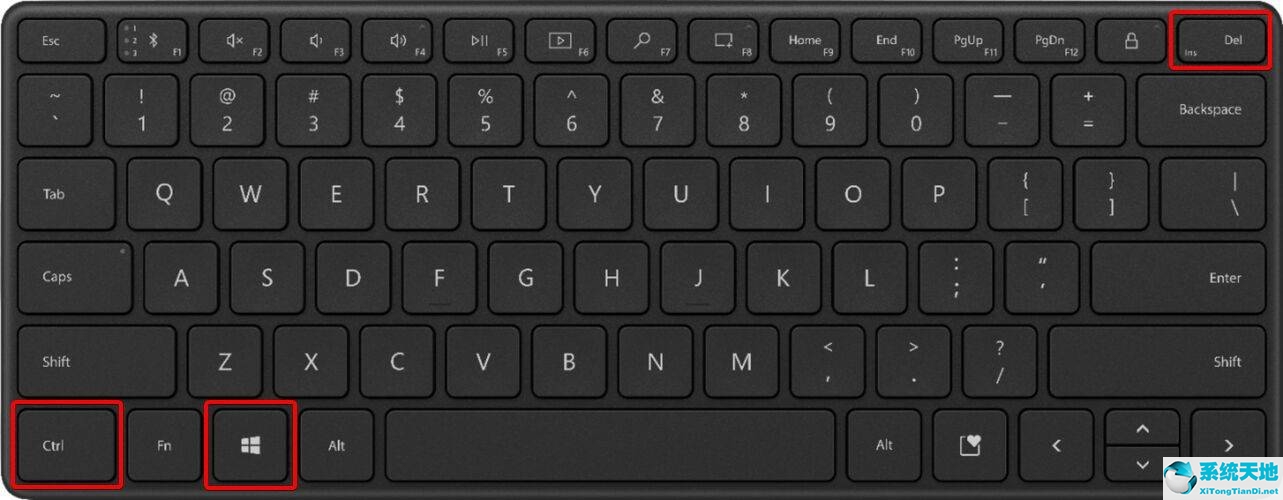 如下图,选择右下角的电源图标。
如下图,选择右下角的电源图标。
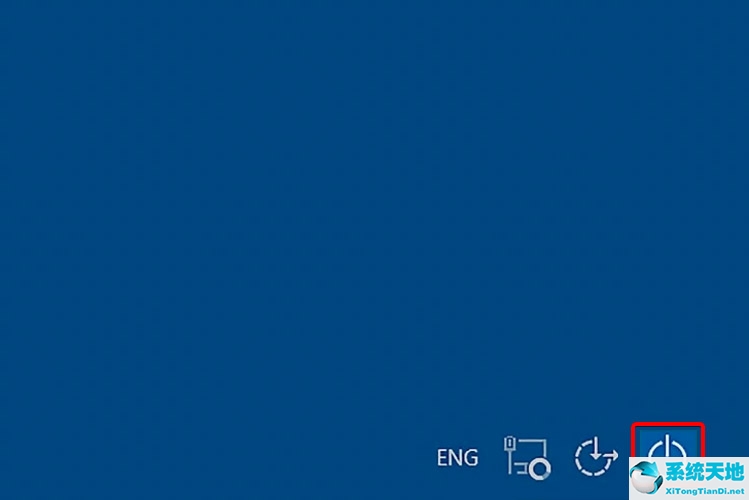 单击重新启动。
单击重新启动。
 当Windows 11开始菜单不起作用时,你应该首先考虑这个选项。如果您的系统遇到随机和临时问题,它会有所帮助。
当Windows 11开始菜单不起作用时,你应该首先考虑这个选项。如果您的系统遇到随机和临时问题,它会有所帮助。
2.重新启动Windows资源管理器。
按Ctrl Alt Delete键盘上。
选择并打开任务管理器。
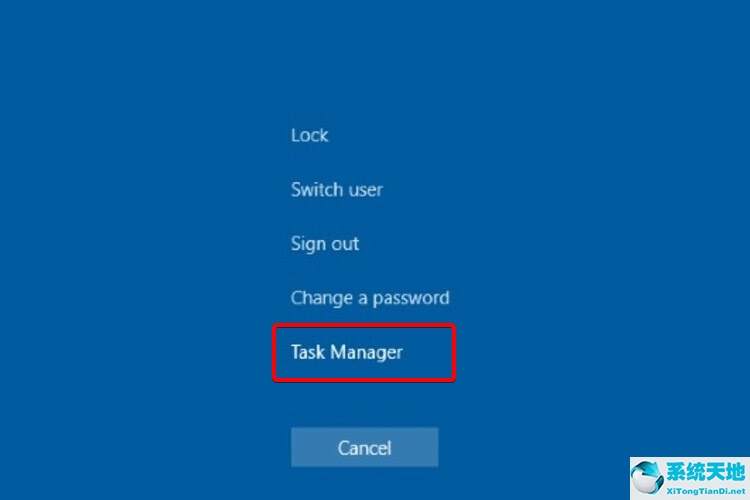 在进程列表中,搜索Windows Explorer。
在进程列表中,搜索Windows Explorer。
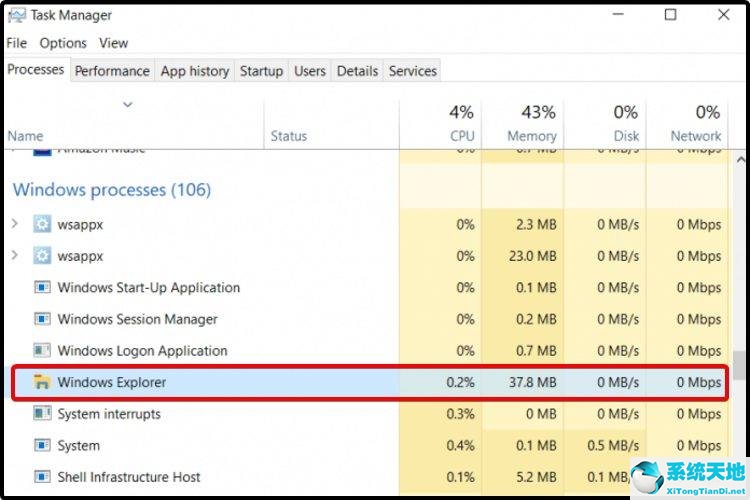 选择它并单击重新启动。
选择它并单击重新启动。
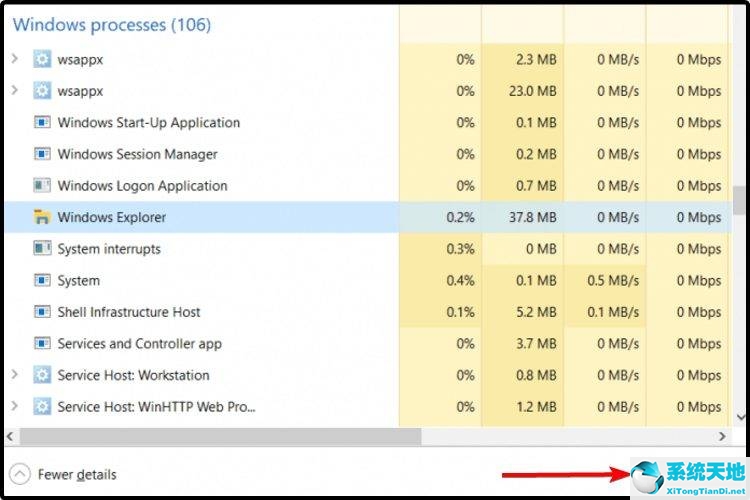 Windows资源管理器,也称为文件资源管理器,是用于在PC上浏览和打开文件的特定组件。它可以控制操作系统选项,如任务栏或开始菜单。
Windows资源管理器,也称为文件资源管理器,是用于在PC上浏览和打开文件的特定组件。它可以控制操作系统选项,如任务栏或开始菜单。
在这些方面,尝试从任务管理器重新启动它可能会有所不同。